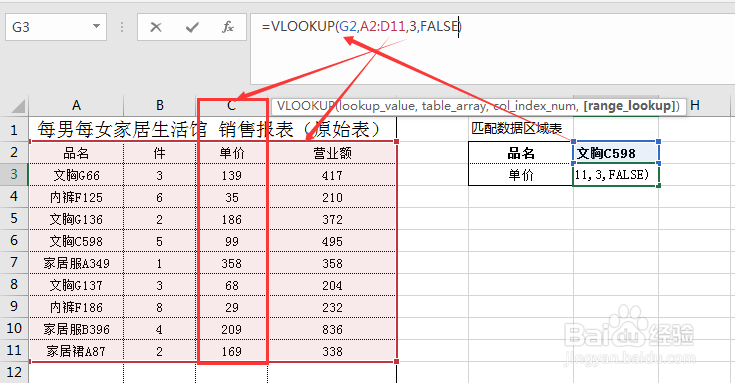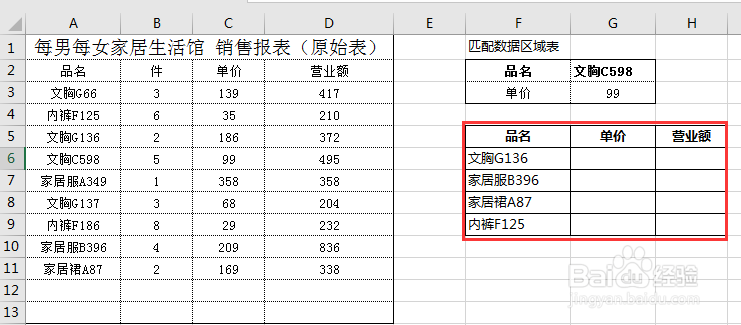1、匹配出对应品名的价格数据信息。
2、在G3单元格中输入公式:“=VLOOKUP(G2,A2:D11,3,FALSE)”,可得结果.公式解释:G2:表示要查找匹配的内容;A2:D11:表示要匹配的数据区域;3:表示单价-相对从左往右匹配的数据区域的第三列;FALSE:表示精确匹配,如果不写,或者写True表示模糊匹配。
3、同时匹配多个品名的操作。如图所示需要匹配4行2列品名数据,再多行也是一样的,就是多列的情况提及一下。
4、使用vlookup函数匹配数据,区别是匹配多行需要锁定匹配数据区域。在G6单元格输入公式如下:“=VLOOKUP($F6,$A$2:$D$11,COLUMN()-4,0)”,然后向右拖拽,再向下拖拽,即可得到下图所示:解释说明:使用$:$F6:添加$是为了在向右填充过程中需要查找的列不发送变化;6:前面不加$是向下填充需要改变查找的行需要发送改变;$A$2:$D$11:数据区域前全部添加$,是匹配的数据区域不发生改变;column()-4:是当前在G6单元格输入,G6是第7列,数据需要匹配的单价是第3列,所以是3=7-4,向右拖拽变成4=8-4,刚好列是营业额数据所在列。
5、使用index+match匹配。在I6单元格中输入公式如下:“=INDEX(A2:D11,MATCH(F6,A2:A11,0),3)"
6、如需要进行拖拽匹配后续的单元格的数据,需要将单元格的匹配区域进行锁定,锁定原理,上面对vlookup的讲解是一致的。输入的公式如下:“=INDEX($A$2:$D$11,MATCH($F6,$A$2:$A$11,0),COLUMN()-6)”